Fyllning av inre av en grundläggande, bra för avslappnad dator i en enhet som knappt är lika stor som en godisbar, erbjuder Intel Compute Stick ett revolutionerande sätt att uppnå riktigt on-the-go-dator. Och eftersom den levereras med integrerad Bluetooth kan du antingen para ihop den med en Bluetooth-mus och ett tangentbord, eller ansluta den mer traditionella USB-musen och tangentbordet (via ett av dessa USB-nav) för att styra din stick-PC. Men är mus och tangentbord det enda sättet att interagera med din coola nya stick-PC?
Inte långt ifrån, eftersom det är möjligt att styra Intel Compute Stick PC med en iOS- eller Android-smartphone. Men innan vi kommer till det, här är några grundläggande saker du behöver för att få installationen i förväg.
Grundläggande krav
- De Intel Remote Keyboard app (tillgänglig för iOS och Android) installerad på din smartphone.
- De Intel Remote Keyboard Host skrivbordsapplikation installerad och körs på en Intel Compute Stick-driven dator.
- Både Intel Compute Stick-driven PC och smarttelefonen ska vara anslutna till samma Wi-Fi-nätverk.
Hur man styr Intel Compute Stick PC med Smartphone?
Steg 1: Med Intel Remote Keyboard Host program som körs i systemfältet, öppna upp Intel Remote Keyboard app på din (iOS eller Android) smartphone. Om båda enheterna är i samma Wi-Fi-nätverk bör du se stick-PC-namnet visas i appen. Tryck på datorns namn.
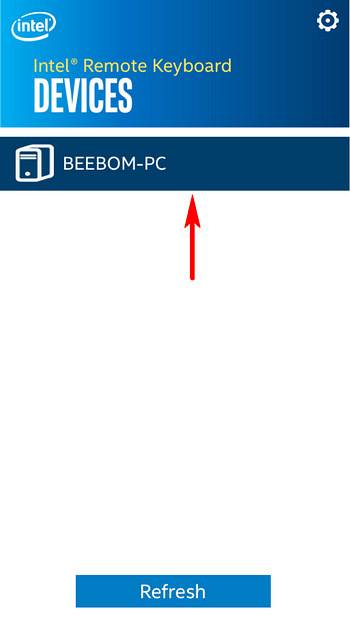
Steg 2: Du bör nu se en QR-kod visas på skärmen ansluten till Intel Compute Stick. Slutligen använder du Intel Remote Keyboard-appen för att skanna QR-koden och para ihop de två enheterna.
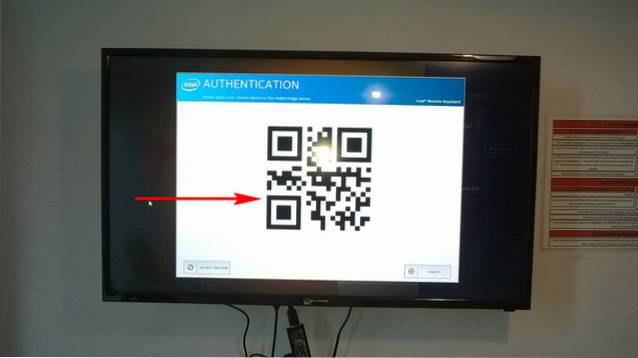
Det är allt som finns, folkens. Du är nu redo att styra din Intel Compute Stick-dator med din smartphone. Dope, höger?
Vad kan du göra med Intel Remote Keyboard-appen?
Med Intel Remote Keyboard-appen kan du simulera funktionerna hos en fysisk mus och tangentbord via din smartphones pekskärm och mycket mer. Här är saker du kan göra med det:
- Använd pekskärmen som musens styrplatta. Du kan även rotera smarttelefonen till liggande orientering för att komma åt hela styrplattan och justera muspekarkänsligheten (via appinställningarna).
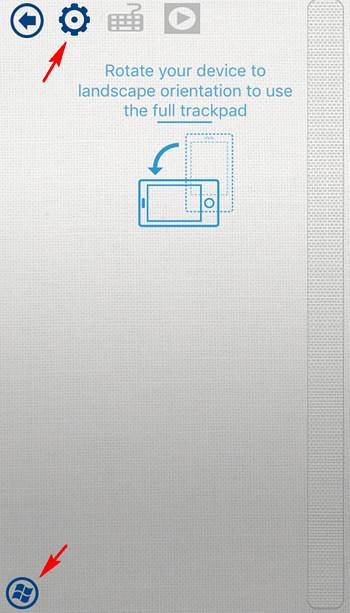
- Få åtkomst till skärmtangentbordet, komplett med piltangenter och modifieringsknappar (t.ex. Ctrl, Alt) för att skriva in valfritt textfält på Intel Compute Stick PC.
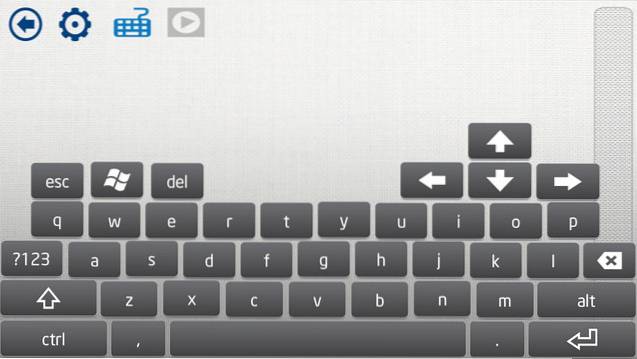
- Använd kant svepande gester för att komma åt Windows 8.1-specifika funktioner, till exempel Charms Bar, och listan över appar som för närvarande körs.
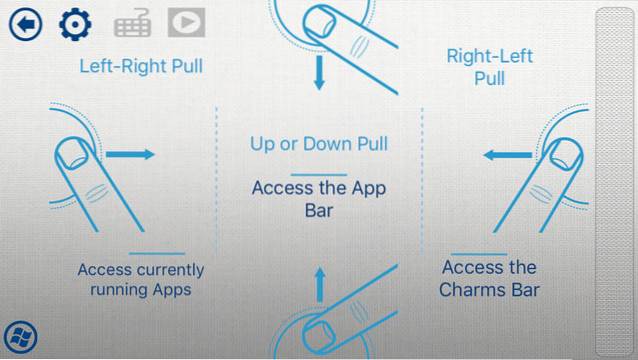
- Kontrollera mediauppspelning (spela, pausa etc.) och volym via pekreglage på smarttelefonens skärm.
SE OCH: Intel Compute Stick PC Review: Bra, men inte perfekt
Förvandla smarttelefonen till ett trådlöst tangentbord och en mus
Utan tvekan är möjligheten att styra din stick-dator med din iOS- eller Android-smartphone en av de coolaste funktionerna i Intel Compute Stick. Beviljas, det är inte det snabbaste eller mest produktivitetshöjande sättet att interagera med din dator, men det kan vara till stor hjälp om du inte vill släpa runt en extra mus och tangentbord med Intel Compute Stick. Ge det en virvel och låt oss veta dina tankar i kommentarerna nedan.
 Gadgetshowto
Gadgetshowto

![Vad händer när kändis Twitter-konton blir hackade [Infographic]](https://gadgetshowto.com/storage/img/images/what-happens-when-celebrity-twitter-accounts-get-hacked-[infographic].jpg)

